2D 또는 3D 면을 포함하는 모델에서 돌출 곡면을 만들고 주변 피처에 돌출 곡면을 붙일 수 있습니다.
-
을(를) 클릭합니다.
- 다음과 같이 면을 선택합니다.
- 3D 면에서 돌출시키려면 3D 면을 선택합니다.
- 2D 면에서 돌출시키려면 Alt를 누른 채로 평면을 선택합니다.
솔리드 바디의 곡면 또는 면을 선택할 수 있습니다.
또한 을 클릭하기 전에 돌출시킬 3D 면을 미리 선택할 수 있습니다.
- 필요에 따라 다른 면을 선택하여 돌출을 정의합니다.
지정된 방향으로 곡면 돌출을 만들 때 만나지 않는 면을 선택할 수 있습니다.
- 마침 조건을 선택합니다.
- 3D 면의 경우 평면, 모서리, 2D 면 또는 스케치선을 선택하여 돌출 방향
 을 정의합니다.
을 정의합니다.
평면에 수직인 돌출 방향을 정의하려면 평면을 선택합니다.
- 돌출 후 모델에서 돌출을 정의하는 면을 제거하려면 원래 면 삭제를 클릭합니다.
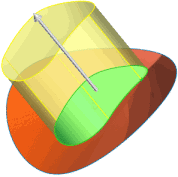
|
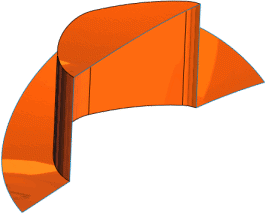
|
|
녹색 영역은 돌출을 정의하는 면입니다.
|
생성되는 모델은 면이 삭제되어 비어 있습니다.
|
- 면이 삭제된 경우 돌출에서 단일 바디를 작성하려면 결과 붙이기
 을(를) 선택합니다.
을(를) 선택합니다.
결과 붙이기

을(를) 선택 취소하면 각기 다른 두 개의 바디가 생성됩니다.
- 다른 옵션을 설정하고
 를 클릭합니다.
를 클릭합니다.